IPTV ne montre pas le guide TV : 3 façons de le réparer rapidement
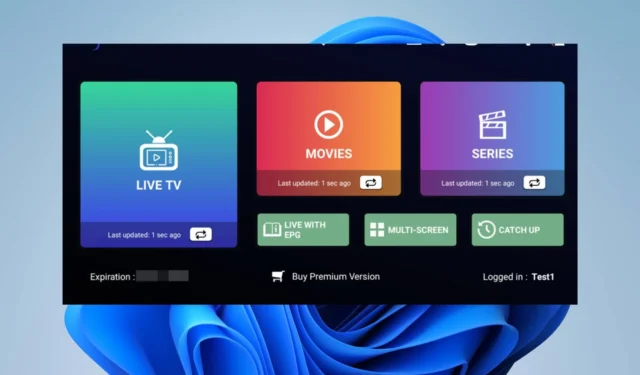
Le logiciel IPTV s’exécute sur votre appareil et donne accès à des milliers de chaînes, vous permettant de naviguer facilement à partir du guide TV. Malheureusement, un problème courant pour la plupart des utilisateurs est de réaliser que l’IPTV n’affiche pas les guides TV.
Par conséquent, les utilisateurs sont curieux de savoir quoi faire pour résoudre ce problème. Ainsi, cet article discutera des causes du problème et de quelques étapes de dépannage pour le résoudre.
Pourquoi IPTV n’affiche-t-il pas le guide TV ?
Comment puis-je résoudre le problème de l’IPTV qui n’affiche pas le guide TV ?
Avant de tenter toute étape de dépannage avancée, nous vous recommandons de passer par ces vérifications préliminaires :
1. Effacer les données du cache IPTV
- Ouvrez le tableau de bord et cliquez sur l’ icône d’engrenage pour accéder aux paramètres.
- Dans la nouvelle fenêtre, sélectionnez les paramètres généraux.
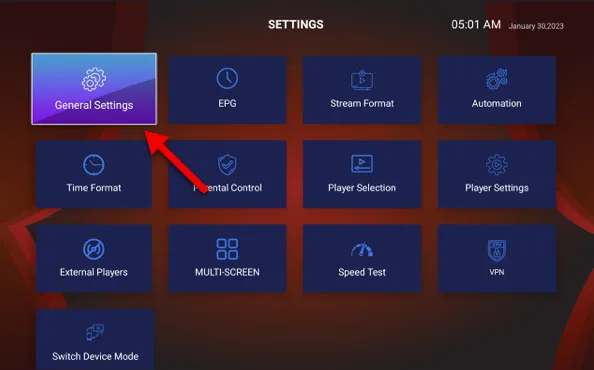
- Cochez la case pour le cache d’effacement automatique et cliquez sur Effacer maintenant.
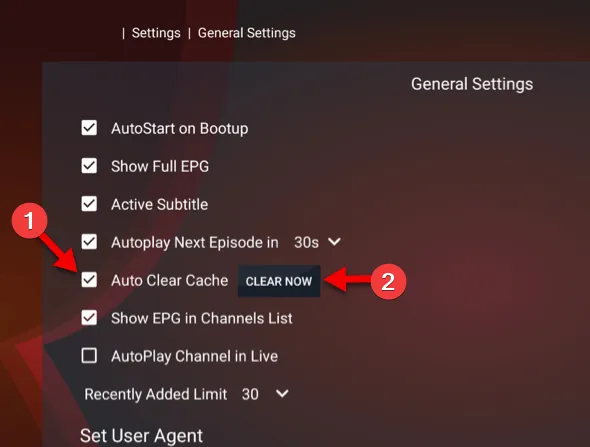
- Confirmez le processus et cliquez sur Oui .
La suppression du cache résoudra toute interférence à l’origine du problème en raison de fichiers corrompus. De plus, il supprimera tous les addons vidéo susceptibles d’avoir un impact sur les performances. De plus, vous pouvez également effacer les données du cache sur votre appareil mobile.
2. Mettez à jour votre logiciel IPTV
- Lancez l’application IPTV sur votre ordinateur.
- Recherchez l’ option Vérifier la mise à jour dans le menu ou les paramètres de l’application. Certaines applications IPTV peuvent avoir une fonction de mise à jour automatique ou une option de mise à jour manuelle.
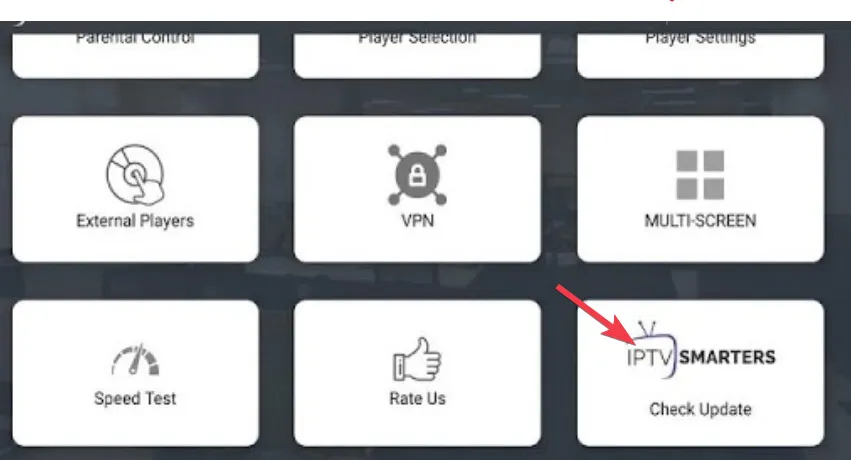
- Si une mise à jour est disponible, suivez les instructions à l’écran pour télécharger et installer la dernière version de l’application. Notez que les étapes peuvent varier selon les différentes versions de votre application IPTV.
- Une fois la mise à jour terminée, exécutez la version mise à jour de l’application IPTV sur votre ordinateur.
Les étapes ci-dessus résoudront les problèmes de compatibilité et de logiciels obsolètes empêchant le guide TV de s’afficher sur IPTV.
3. Désinstallez et réinstallez l’application
- Faites un clic gauche sur le menu Démarrer , tapez le panneau de configuration et lancez.
- Sélectionnez Désinstaller un programme sous Programmes.
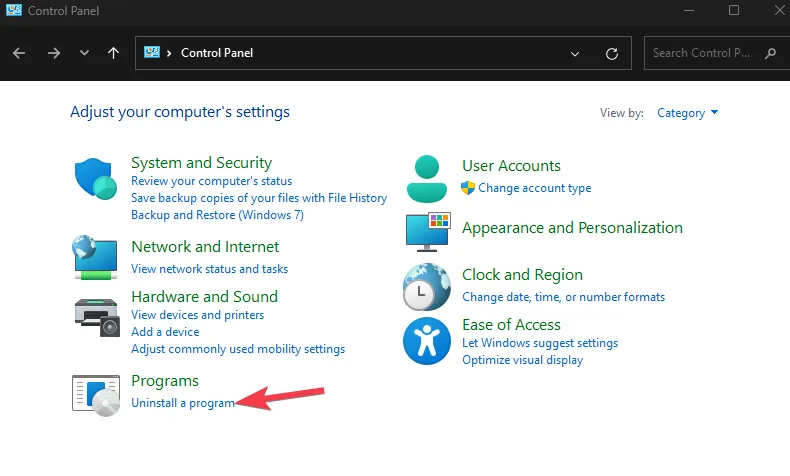
- Ensuite, localisez l’ application IPTV , cliquez dessus et sélectionnez Désinstaller.
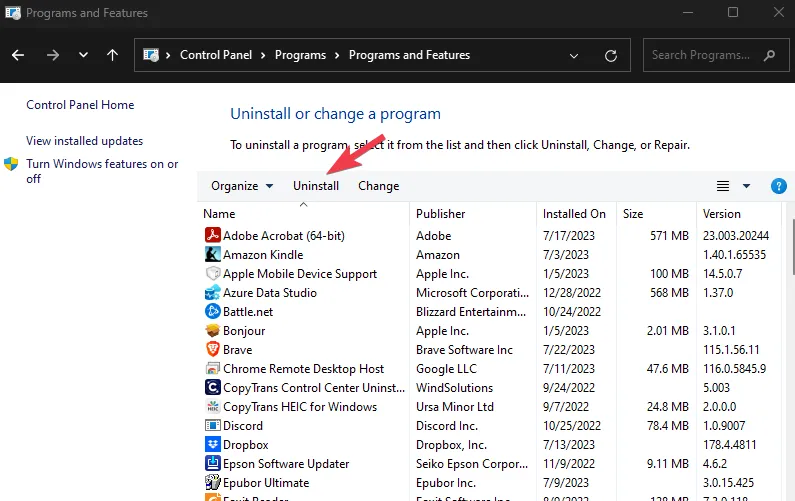
- Après la désinstallation, accédez au site Web du fabricant, téléchargez et réinstallez l’application.
La désinstallation et la réinstallation de l’application se sont avérées utiles pour certains utilisateurs. Par conséquent, vous devriez également l’essayer.
Comment vider le cache de mon appareil IPTV ?
Cela dépend de l’application que vous utilisez, mais les instructions générales sont les suivantes :
- Ouvrez l’application et accédez à Paramètres .
- Ensuite, localisez les paramètres du cache et sélectionnez l’option pour l’effacer.
- Confirmez que vous voulez l’effacer.
N’oubliez pas qu’il ne s’agit que de directives générales et que les étapes réelles peuvent différer selon l’application que vous utilisez.
Parfois, les données du guide IPTV peuvent prendre un certain temps, en particulier s’il existe de nombreuses chaînes ou lors des mises à jour des données EPG. Donnez-lui quelques minutes pour voir si le guide se remplit.
Si vous avez d’autres questions ou suggestions, veuillez les déposer dans la section des commentaires.



Laisser un commentaire